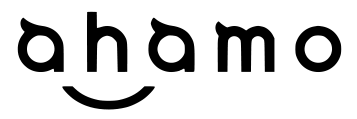SIMカードのサイズ・種類の完全ガイド│取り出し方や差し替えるタイミングも解説

カテゴリ: #格安SIM・格安スマホ
格安SIMを申し込むときに気をつけておきたいのが、SIMカードのサイズと種類。
利用する端末や回線によって対応しているSIMカードのサイズ・種類が異なり、もし間違えたSIMカードを選んでしまうと音声通話・データ通信が使えません。利用する通信会社、スマホの種類などによっても相性があるため、格安SIM初心者にとってはややこしくて間違えやすいポイントです。
大手キャリアで契約する場合は通信会社や端末(スマホ・タブレット)にマッチした適切なSIMカードを店員さんが選んでくれました。しかし、格安SIMを契約する場合は自分で選ぶ必要があります。
本記事では、格安SIMの契約時にSIMカードを正しく選べるように、SIMカードのサイズや種類、選び方を徹底解説。万が一、間違ったSIMカードを選んでしまったときのために、サイズ変更手続きの方法も合わせて紹介します。SIMカードの選び方に迷ったら、ぜひ参考にして下さい。
目次:
SIMカードとは?
SIMカードの種類を説明する前に、まずは「SIMカードとは、どういうものなのか」を簡単に理解しておきましょう。

SIMカードとはスマートフォンやタブレット、ガラケーなどに入っている小さなICカードのこと。SIMカードを端末に挿入することで、音声通話やインターネットを利用することができます。
SIMカードの中には固有のID番号が割り振られており、利用中のキャリアや契約情報などが登録されています。SIMカードは“スマートフォンの身分証明書”のような存在です。
SIMカードのサイズは「標準SIM」「microSIM」「nanoSIM」の3種類
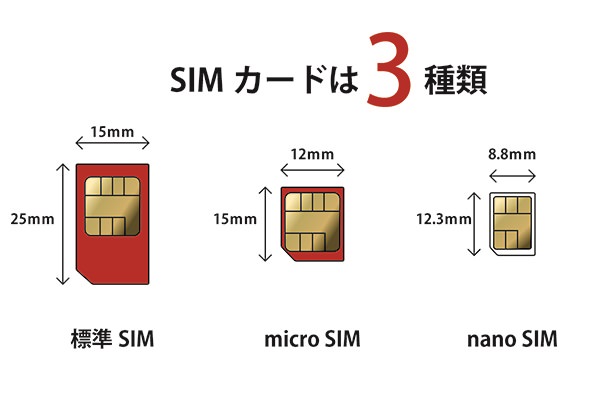
SIMカードのサイズは、「標準SIM」「micro(マイクロ)SIM」「 nano(ナノ)SIM」の3種類。
SIMカードのサイズは標準規格化されているので、どの会社のSIMカードを購入しても形状はまったく同じです。
各SIMの対応端末や特徴を表にまとめてみました。
■SIMカードの種類とそれぞれの特徴
| 標準SIM | ガラケーやiPhone 3G・3GS、初期の3G対応スマートフォンで利用されている。現在は、ほとんど使われていない。 |
|---|---|
| microSIM | iPhone 4 / 4Sや2012~2014年頃のAndroidスマートフォンに多く利用されている。2~3年前の格安スマホでも採用されている。現在はガラケー(ガラホ)などに採用されている。 |
| nanoSIM | iPhone 5以降のiPhoneや2014年冬以降のAndroidスマートフォンで利用されている。現在販売中のスマホはこのサイズが主流です。 |
現在販売されている機種が対応しているSIMカードのサイズは、ほとんどnanoSIMです。ただし、一部のSIMフリースマホではmicroSIMを利用するケースもあるので、使用する端末に合わせて適切なサイズを選びましょう。
「マルチSIM」は全サイズ対応のSIMカード
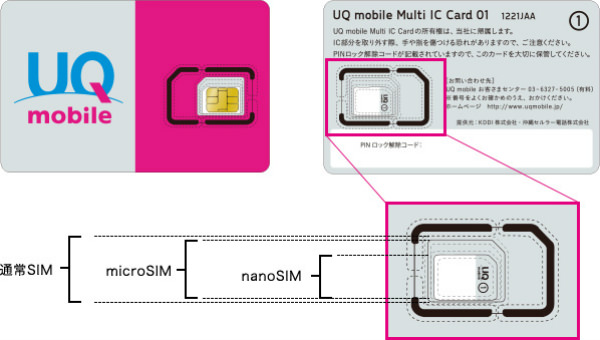
最近、格安SIMに初めて申し込む人から、よく質問されるのがこの「マルチSIM」。
「UQモバイル」などのau系の格安SIMで名前を見かけたことがあるという人も多いのではないでしょうか? “マルチ(複数の)”という名称の通り、「マルチSIM」はスマホの対応サイズに合わせて、「標準SIM」「microSIM」「nanoSIM」の3種類のサイズに切り離して使うことができる全サイズ対応のSIMカードです。
「マルチSIMとnanoSIMは何が違うの?」と聞かれるのですが、“マルチSIMはnanoSIMのサイズに切り離して使えるもの”というのが答えになります。
また、マルチSIMにはカードサイズという概念以外に「VoLTE」という音声通話技術も大きく関与してくるのですが、そちらは別の項目で詳しく解説させていただきます。
SIMカードサイズの選び方・SIMカードの挿入方法

ここまではSIMカードのサイズと種類について解説してきましたが、実際に格安SIMに申し込む際に「自分が使いたいスマホに、どのSIMカードサイズがマッチするのかわからない」と困ってしまうこともあると思います。
格安SIMの契約手続き時に困らないように、本項ではSIMカードサイズ選びのポイントや注意点を解説します。
端末の対応SIMカードサイズを確認する方法
まずは、使用する端末の対応SIMカードサイズを確認する方法を解説していきます。事前にしっかりと確認しておけば、間違えることはありません。
MVNO(格安SIM事業者)公式Webサイトの動作確認一覧で確認
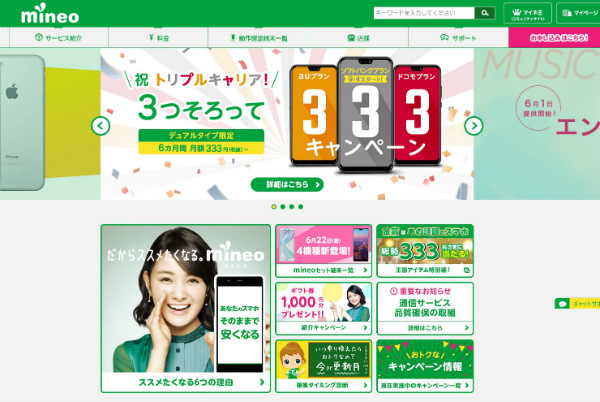
使用したい端末に合ったSIMカードのサイズは、利用するMVNO(格安SIM事業者)の公式Webサイトから確認することができます。ここでは、ドコモ・au・ソフトバンクといった全キャリア対応の格安SIM「mineo(マイネオ)」を例として確認方法をご紹介します。
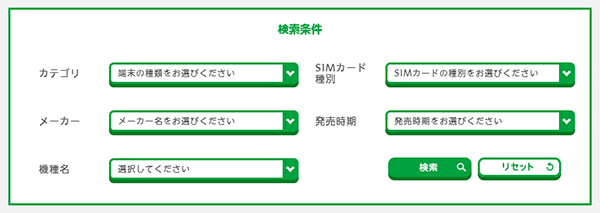
まずは、使用する回線(ドコモ・au・ソフトバンク)の「動作確認端末一覧」にアクセスして、一覧表の中から利用する端末を探します。メーカーや発売時期などで絞り込むこともできるので、検索機能も有効活用して見つけ出しましょう。
参照:動作確認端末一覧【auプラン(Aプラン)】【ドコモプラン(Dプラン)】
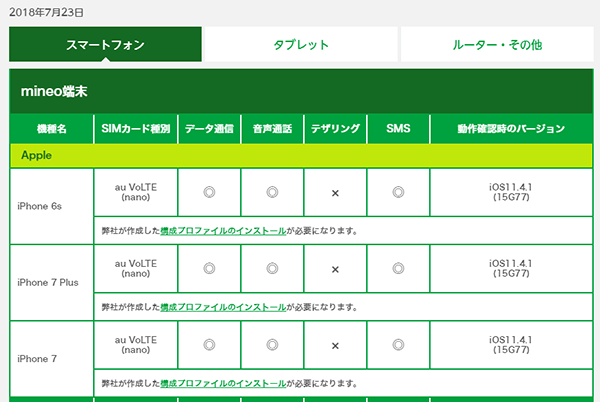
メーカー別にズラッと端末ごとの対応表が並んでおり、SIMカードの種類やデータ通信、音声通話・テザリング・SMSの対応状況と動作検証を行ったOSのバージョンがまとめて記載されています。注意点なども併記されているので、契約前にしっかり確認しておきましょう。

表の中に記載されている記号についても解説しておきます。
「◎」は通話・通信の対応を保証。「○」は利用可能、「×」は利用不可、「●」はシングルタイプ(データ通信専用)のみ利用不可、「-」は機能ナシという意味です。
メーカーHPの製品紹介ページで確認
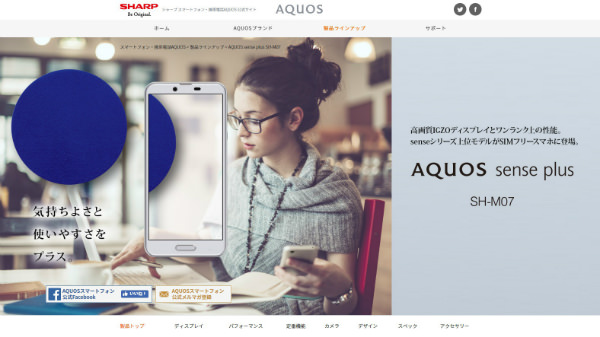
MVNOの動作確認端末一覧ページ以外に、各メーカーHPの製品紹介ページから対応SIMカードサイズを確認するという方法もあります。
各メーカー側でも、現在発売中の端末に関しては必ず製品紹介ページを設けています。メーカーHPのTOPページからでは入り口が分かりづらいのですが、「端末名+メーカー名」で検索すればすぐに見つけることができます。
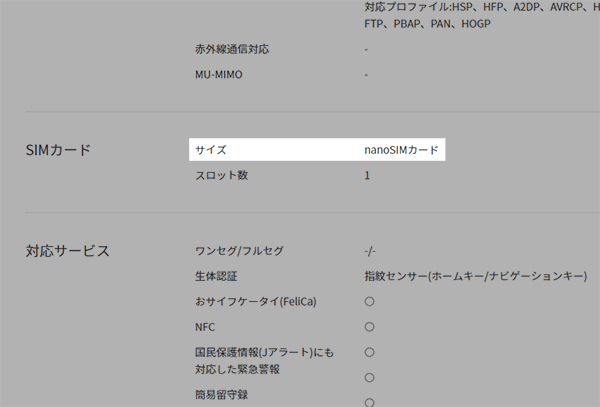
一般的に、製品紹介ページでは端末の特徴や詳細をいくつかのタブに分けて紹介しています。「スペック」のタブを探してクリックし、スペック表を確認しましょう。必ず「SIMカード」の項目があるので、そちらで対応SIMカードサイズを確認することができます。
上の画像は「AQUOS Sense Plus」のスペック表。対応しているSIMカードサイズがnanoSIMだと、ひと目で分かりますね。
端末のSIMカード挿入位置と挿入方法を事前に確認しよう
大手キャリアで契約する際、購入したスマホやタブレット本体に店員さんがSIMカードを挿入してくれていたと思います。しかし、SIMカードの選択と同様に、格安SIMの場合は自分でSIMカードを挿入することになります。
スマホやタブレットにはSIMカードを載せて挿入する「SIMスロット(SIMトレイ)」が装備されているのですが、その配置は各端末によって異なります。側面にSIMピンを挿して取り出すタイプや、裏ブタを外して電池パックの横に差し込むタイプなどSIMスロットの形状も様々。
普段取り出すことがほとんどないため、基本的には隠れた場所にあります。格安SIMを利用する際に困らないよう、SIMカードの挿入位置を確認しておきましょう。
下記に、SIMスロットの形状パターンと挿入方法を紹介します。
SIMピンで取り出すタイプのSIMスロットが一般的
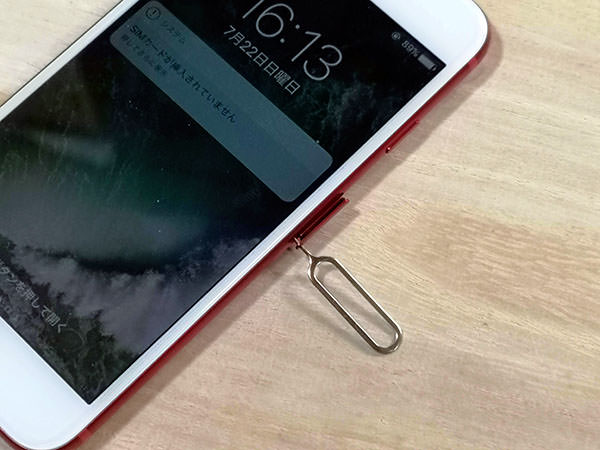
最もポピュラーなタイプのSIMスロットです。多くのAndroid端末、iPhone・iPadシリーズで採用されています。本体の箱の中に「SIMピン」と呼ばれる金具が同梱されているので、こちらを端末本体にある小さな穴に挿すことでSIMカードトレイを取り出すことができます。

SIMカードの挿入方法は簡単。取り出したトレイのSIMスロットにSIMカードをはめ込み、本体に戻すだけです。
Android端末には2枚のSIMカードが挿せるデュアルSIMタイプもある

AndroidのSIMフリースマホの中には、2枚のSIMカードを同時に挿入して2つの回線を同時に使用できる「DSDS(デュアルSIMデュアルスタンバイ)」に対応した端末もあります。

また、最新機種では2枚のSIMカードに加えて、さらにmicroSDカードを挿入できるトリプルスロット構造を採用している端末も登場しています。
SIMスロットの配置や構造が特殊な端末もある

端末によっては、SIMスロットの配置や構造が特殊なものも存在します。例えば、上記の画像の端末は、本体裏面にあるフタを開けて電池パックの横にSIMカードを挿入するタイプになっています。
au系格安SIM申し込み時は「マルチSIM(au VoLTE SIM)」に注意!

au回線を利用した格安SIMは仕組みが少々ややこしく、格安SIM初心者の人はもちろん、ある程度知識がある人でも迷ってしまいがち。ここではau系格安SIM申し込み時の注意点を解説していきます。
まず、au系の格安SIMには、au VoLTEに対応した「マルチSIM(au VoLTE SIM)」、「LTE専用のnanoSIM」、「iPhone専用のnanoSIM」といった3種類のSIMカードがあります。ここでいう種類とは通信・通話規格の違いによるものなのでSIMカードサイズとは別の概念になります。
利用する回線と端末の相性によっては使えないことがあるので注意が必要です。それぞれのSIMカードタイプごとの対応モデルを一覧表にしたので、ぜひ参考にしてください。
| SIM種別 | LTE対応SIM | au VoLTE対応SIM | iPhone専用SIM | |
|---|---|---|---|---|
| 端末発売時期・ 対応モデル |
2014年夏モデル 以前 |
2017年春モデル 以前 |
2017年夏モデル 以降 |
SIMフリー / au版 iPhone 5s 6 / 6Plus |
| SIMロック解除 | – | ○ | × | – |
※2014年冬モデル~2015年春モデルはau VoLTE対応・SIMロック解除非対応のため使用できません。
※2017年8月以降発売のau VoLTE対応端末であれば、原則的にSIMロック解除不要。
高音質通話を実現する「VoLTE」とは?

「VoLTE」とは高速通信規格「LTE」を利用した音声通話技術の名称。
従来の3G通話と比べて音質がクリアになり、低遅延で聞き取りやすくなるのがメリットです。従来のau回線は音声通話を利用するとネット接続が切断されていましたが、VoLTEの導入によって同時接続が可能になりました。
auでは2014年冬モデル以降の端末がau VoLTEに対応しています。au VoLTE対応機種であれば「マルチSIM(au VoLTE SIM)」を、非対応機種であれば通常のLTE対応SIMを選びましょう。
au VoLTEの対応機種についてはau公式サイトをご確認ください。
参照: au VoLTE対応機種
au VoLTE対応でもSIMロック解除が必要な端末がある

もう一点、マルチSIM(au VoLTE SIM)申し込み時に注意しておきたいのが、「SIMロック解除が必要かどうか」です。
例えば、2017年7月以前に発売された機種は、au VoLTE対応端末であってもSIMロック解除が必要になります。そして、au以外のキャリアで購入した端末がVoLTE対応でSIMロック解除をしたとしても、auやau系格安SIMとセットで購入した機種以外はau VoLTEを使用できる保証がありません。
SIMロック解除に関する詳細情報は、下記の記事も合わせてご覧下さい。
UQモバイルには「iPhone専用のnanoSIM」がある

iPhone専用のnanoSIMは、UQ mobileが提供するSIMフリー版のiPhoneとau版のiPhone 5s / 6 / 6 Plus用のSIMカードです。
iPhone 5s / 6 / 6 PlusはSIMロック解除非対応の機種なので、動作確認一覧にも「非対応」と明記されていましたが、iPhone専用のnanoSIMが登場したことでau系格安SIMを利用できるようになりました。
もしものときはSIMカードのサイズ変更・交換をしよう
SIMカードのサイズやプランの組み合わせは、格安SIM初心者にとっては難しい話。「SIMカードのサイズやプランを間違えて申込みしてしまった!」と後から気づいて困惑することもあると思います。
そのままでは音声通話もデータ通信もできないので、SIMカードサイズが合わない場合の対処法を覚えておきましょう。
SIMカードのサイズ変更方法は主に2通り。契約先の通信会社で「SIMカードのサイズ変更・交換」を申し込む、または「SIMアダプターを活用する」方法で対処できます。
契約先の通信事業者で「SIMカードのサイズ変更・交換」を申し込む

最も安全かつ確実な方法は「SIMカードのサイズ変更・交換」を申し込むこと。
現在契約中の通信会社に手数料として2,000円を支払えば、SIMカードのサイズ変更・交換ができます。これは格安SIMだけでなく、大手キャリアを利用中の方も同様です。
ただし、一部の格安SIM事業者では、SIMカードのサイズ変更に対応していない会社もあるので、申し込みの際は注意しておきましょう。
補足ですが、格安SIMでSIMカードを変更・交換する場合、以前は変更の申し込み完了からSIMカードが到着するまで通話やネットが利用できない不通期間が発生するというデメリットがありました。現在はSIMカードが届いた後に回線の切り替え手続きを行う流れに変更されたので、自分の都合のいいタイミングで切り替えられます。
「SIMアダプター」や「SIMカッター」を活用する
もう1つ、「SIMアダプター」や「SIMカッター」を活用してSIMカードのサイズを調整するという方法もあります。ただし、うまく動作しなくなったり、最悪の場合は端末が故障してしまうこともあるので、すべて自己責任のリスキーな手段と考えてください。

SIMアダプターを利用するとSIMサイズをひと回り大きくすることができます。アダプターの販売価格は1,000円以下と安価です。

SIMカードをアダプターに乗せると、nanoSIMがmicroSIMのサイズになりました。これでnanoSIMをマイクロSIM対応機種に挿入できるようになります。
しかし、SIMアダプター使用時、SIMスロットの中でアダプターやSIMカードが引っかかって取れなくなるという事故が多発しているので十分に注意してください。無理やり引っ張ると端子が壊れてしまうので、あくまでも自己責任でお試しください。

また、SIMカード自体をカットしてしまう「SIMカッター」という道具も発売されています。ただし、こちらはいろいろな意味でオススメできません。
そもそも格安SIMのSIMカードは大手キャリア(ドコモ・au・ソフトバンク)から“借りて使用している”ものです。分解や改造は禁止されていますので、SIMカッターの使用は違反行為になります。格安SIMの解約時、各MVNOにSIMカードを返却することになるので、使用は控えましょう。
SIMアダプターやSIMカッターは、Amazonなどでも普通に販売されているため、解説させていただきましたがスマートな手段ではありません。正規の手続きでサイズ変更・交換するのが最も安全かつ正しい方法です。
まとめ:SIMカードのサイズは使用する端末に合わせて慎重に選ぼう

サービスが誕生した当初はニッチな存在だった格安SIMですが、現在はドコモ・au・ソフトバンクといった大手キャリアも揃って回線を提供し、MVNO(格安SIM事業者)や利用できる端末のバリエーションも格段に増えています。
サービスの拡大は大きなメリットですが、反対に「適切なSIMカードの選び方」は格安SIM初心者にとって非常に難しいものになっています。
ご自身の所有している端末で使えるか不安なときは、各メーカーの製品紹介ページやMVNOの動作確認済端末一覧をチェックするのが最も確実かつ正確な手段です。
SIMカードのサイズを間違えて申し込んでしまうと、変更・交換に手数料や時間が掛かってしまいます。申し込みの際は、SIMカードのサイズ・種類をしっかり確認して慎重に選びましょう。
★SIMカード選びのポイント
- SIMカードのサイズは「標準SIM」「microSIM」「nanoSIM」の3種類
- SIMカードの挿入場所は端末ごとに異なる
- au系格安SIMはau VoLTEとSIMロック解除に対応しているか要チェック
- UQモバイルでiPhoneを使う場合は「iPhone専用のnanoSIM」を選ぶ
- サイズやプランを間違えたら、契約先の通信会社にサイズ変更・交換を申し込む
モバレコ編集部オススメの格安SIMを紹介!
最後に、モバレコ編集部オススメの格安SIMをご紹介します。格安SIMの利用を検討される際は、ぜひチェックしてみて下さい。
mineo【ドコモ・au・ソフトバンク回線】
「mineo(マイネオ)」は、ドコモ・au回線に対応したマルチキャリア対応のMVNO。パケットシェアなどのパケット関連サービスが充実しているのが大きな魅力です。2018年9月4日からは新たにソフトバンク回線にも対応し、大手3キャリアすべてを網羅しているため、乗り換えし易いのもポイント。
mineo × mobareco
契約事務手数料3,300円無料キャンペーン中!
※お試し200MBコース、マイそくスーパーライトは対象外
UQモバイル【au回線】
「UQモバイル」は、KDDIグループがサービスを提供するau系MVNOです。auと同じ母体を持つだけに、au回線に関連したサービスが充実。料金体系も安価で、通信速度の速さと安定感には定評があります。各所で行われるユーザー満足度調査でも上位を争う人気の格安SIMです。
対象スマホが最大22,000円割引中
LINEモバイル【ドコモ・au・ソフトバンク回線】
「LINEモバイル」は、人気コミュニケーションアプリ「LINE」の子会社が提供する格安SIM。ドコモ・au・ソフトバンク回線から選べるトリプルキャリア対応しています。LINE・Instagram・Twitter・Facebookといった主要なSNSを“データ消費0”で使える「データフリー」が最大の特徴です。キャンペーンも手厚く初心者でも始め易い格安SIMです。